惠普打印机打印凭证纸怎么设置 凭证纸打印机设置教程
更新时间:2024-03-24 18:07:28作者:xtang
在日常生活和工作中,我们经常会用到凭证纸来打印各种证明文件,惠普打印机作为一款常见的打印设备,如何正确设置打印凭证纸却是许多用户经常遇到的问题。为了更好地适应凭证纸的打印需求,今天我们就来了解一下惠普打印机如何设置凭证纸打印,让您的打印工作更加便捷高效。
操作方法:
1.凭证首次打印时,我们需要设置打印纸;
首先,打开设置,点击【开始图标】——【设置】;
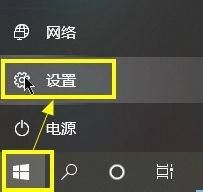
2.在【Windows设置】界面,点击【设备】;
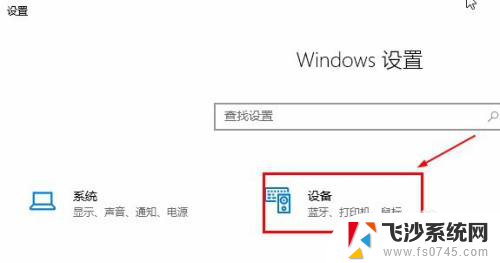
3.在【设备】窗口,选择【打印机和扫描仪】——【打印机服务属性】;
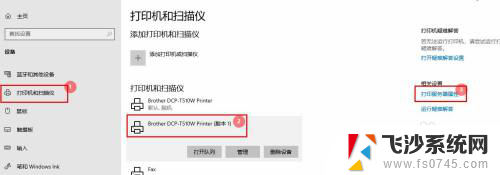
4.在【打印服务属性】窗口,点击【纸张规格】页签;然后进行纸张设置:
①、【勾选】创建新纸张规格;
②、输入纸张规格名称,如【凭证纸】;
③、设置纸张大小:宽:11.5CM,高:25.0CM;
设置完成后,点击【确定】完成;
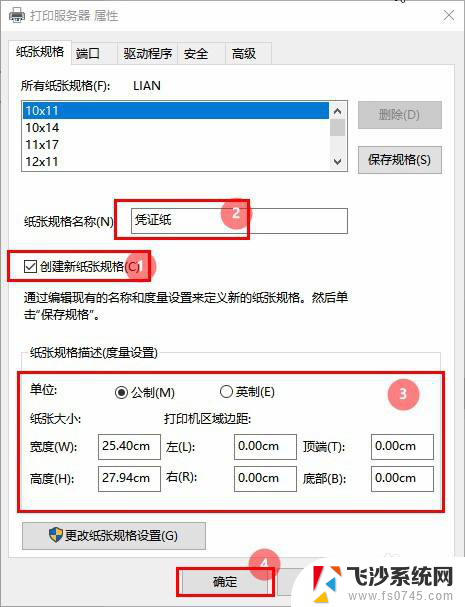
5.进入【财务软件凭证管理】界面,选择【打印凭证】——【打印设置】。在弹出的设置界面,将纸张大小选择为【凭证纸】,然后点击【确定】即可;
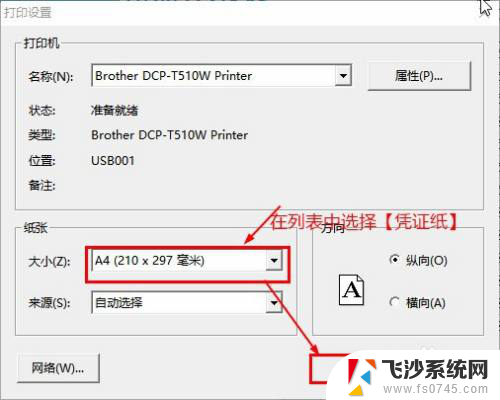
以上是有关如何设置惠普打印机打印凭证纸的全部内容,对于那些不太了解的用户,可以按照小编的方法进行操作,希望这能帮助到大家。
惠普打印机打印凭证纸怎么设置 凭证纸打印机设置教程相关教程
-
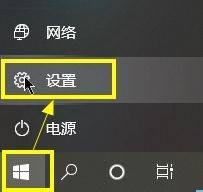 打印机打印凭证纸怎么设置 如何设置凭证纸打印机
打印机打印凭证纸怎么设置 如何设置凭证纸打印机2023-12-14
-
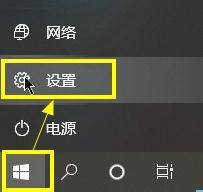 普通打印机可以打印会计凭证吗 凭证纸打印机设置指南
普通打印机可以打印会计凭证吗 凭证纸打印机设置指南2024-03-22
-
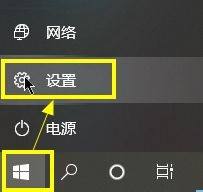 打印机怎么添加凭证纸张规格 凭证纸打印机设置方法
打印机怎么添加凭证纸张规格 凭证纸打印机设置方法2024-07-11
-
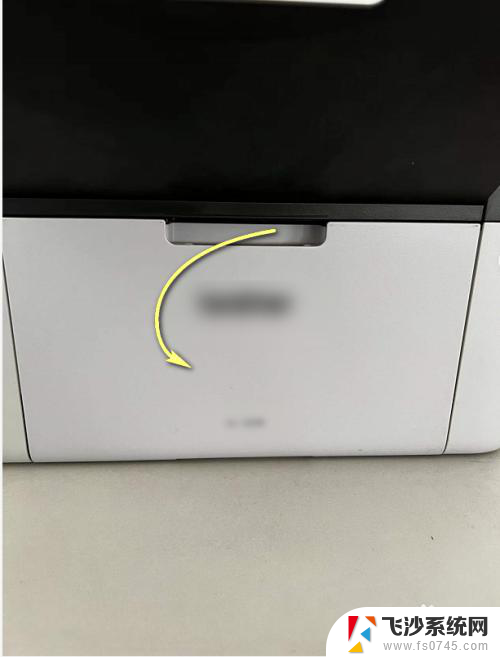 惠普打印机怎么放打印纸 惠普打印机如何装纸
惠普打印机怎么放打印纸 惠普打印机如何装纸2023-12-21
- 惠普云打印机怎么连接无线网 惠普打印机wifi设置教程
- 惠普打印机如何装纸 惠普打印机装纸方法详解
- 惠普打印机怎么调整打印大小 惠普打印机如何设置A4纸张大小
- 惠普打印机连电脑怎么用 惠普家用打印机如何设置
- 连接共享打印机需要网络凭证 连接共享打印机需要凭据的解决方案
- 惠普彩色打印设置 打印机彩色打印设置步骤
- 电脑如何硬盘分区合并 电脑硬盘分区合并注意事项
- 连接网络但是无法上网咋回事 电脑显示网络连接成功但无法上网
- 苹果笔记本装windows后如何切换 苹果笔记本装了双系统怎么切换到Windows
- 电脑输入法找不到 电脑输入法图标不见了如何处理
- 怎么卸载不用的软件 电脑上多余软件的删除方法
- 微信语音没声音麦克风也打开了 微信语音播放没有声音怎么办
电脑教程推荐
- 1 如何屏蔽edge浏览器 Windows 10 如何禁用Microsoft Edge
- 2 如何调整微信声音大小 怎样调节微信提示音大小
- 3 怎样让笔记本风扇声音变小 如何减少笔记本风扇的噪音
- 4 word中的箭头符号怎么打 在Word中怎么输入箭头图标
- 5 笔记本电脑调节亮度不起作用了怎么回事? 笔记本电脑键盘亮度调节键失灵
- 6 笔记本关掉触摸板快捷键 笔记本触摸板关闭方法
- 7 word文档选项打勾方框怎么添加 Word中怎样插入一个可勾选的方框
- 8 宽带已经连接上但是无法上网 电脑显示网络连接成功但无法上网怎么解决
- 9 iphone怎么用数据线传输文件到电脑 iPhone 数据线 如何传输文件
- 10 电脑蓝屏0*000000f4 电脑蓝屏代码0X000000f4解决方法